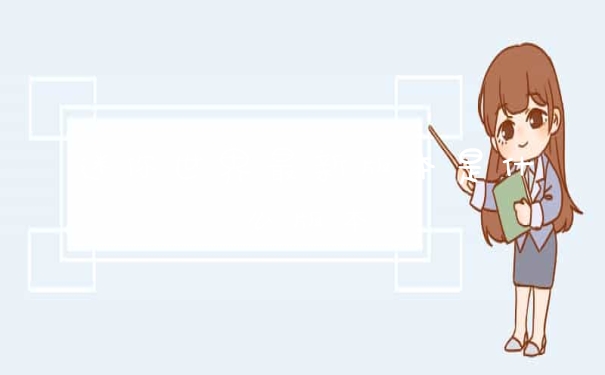igfxtray是Intel显卡配置和诊断程序,会同Intel 810芯片组的集成显卡安装。
开机启动可以禁止,不会有什么影响。
延伸:
1) igfxtray是在任务栏显示显卡配置程序的系统托盘图标,如果禁用该进程,则不会显示该程序的系统托盘图标,在配置程序的“显示系统托盘图标”选项也会失效,只有重新启用该进程后,选项才会再次生效。
2) 进程igfxTray.exe和进程hkcmd.exe一般会同时出现,它们都是Intel显示卡相关程序,只不过它们的功能和所执行的任务不同,进程igfxTray.exe会在系统任务栏中产生一个用来设置计算机显示属性的托盘图标。而进程hkcmd.exe则是用来响应有关显示控制的快捷键,它们都可以结束,并且结束这两个进程后系统照常运行。内存小的用户可以尝试结束这两个进程以释放内存。
windows找不到’igfxtray.exe’.请确定文件名是否合法正确后,再试一次。
进程文件:igfxtray.exe
进程名称:intel(r) graphics accelerator helper
描述:igfxtray.exe是intel显卡配置和诊断程序,会在安装intel 810芯片组的集成显卡驱动时一起安装。
出品者:intel
属于:intel
系统进程:否
后台进程:是
使用网络:否
硬件相关:是
常见错误:未知
内存使用:未知
安全等级:0
间谍软件:否
广告软件:否
病毒:否
木马:否
每次开机都提示 igfxTray Module 已停止工作 怎么解决
windows找不到’igfxtray.exe’.请确定文件名是否合法正确后,再试一次是设置错误造成的,解决方法为:
1、开始→控制面板→维护→检查解决方案→按照提示(保持联网)修复即可。
2、还可以开始→运行→输入:CMD 点击确定(或按回车键),打开命令提示符窗口。

3、在命令符窗口中输入修复命令: sfc /scannow (回车执行)。
4、最后,就是使用相同操作系统中的rundll32.exe文件替换之。可以使用鼠标右键点击该文件→属性,查看版本,以及文件的大小。
5、如果替换的时候需要权限,右键点击该文件→属性→安全→将当前的账户涵盖其中→完全控制→允许→确定即可。
关闭igfxtray.exe的开机自启动
WIN8用户在更新驱动程序,或者误删除文件之后会在开机显示igfxTray
Module已停止工作,这是因为显卡异常导致的。下面我们来讲解遇到这个问题如何操作。
1、我的电脑打开右键,打开设备管理器。
2、找到显示适配器点击下拉菜单,找到芯片型号。
3、然后右键,单击属性选项。
4、找到在驱动程序选项卡。选择回滚程序
5、点击确定,之后就等待一会。
6、然后验证一下,点击设备管理器的扫描硬件改动选项。
7、此时这个问题已经解决,可以重启电脑,一定不会再出现igfxTray
Module已停止工作的提示了。
如果上述办法没有彻底解决请继续按下面操作
1、选择设备管理器。
2、重复之前的动作,找到驱动程序选项卡。点击更新程序
3、选择自动搜索更新。
4、此时就完美解决了igfxTray
Module已停止工作的提示。可以放心使用了
处理方法有:安装有360之类的话,就用里面的开机加速,把igfxtray.exe关掉,就可以了。。。
如果没有装那就点{开始-运行:输入MSCONFIG-启动项,把igfxtray.exe关掉。。。呵呵,希望对你有帮助
以上就是关于igfxtray是什么东东,开机启动项敢禁止吗?全部的内容,如果了解更多相关内容,可以关注我们,你们的支持是我们更新的动力!